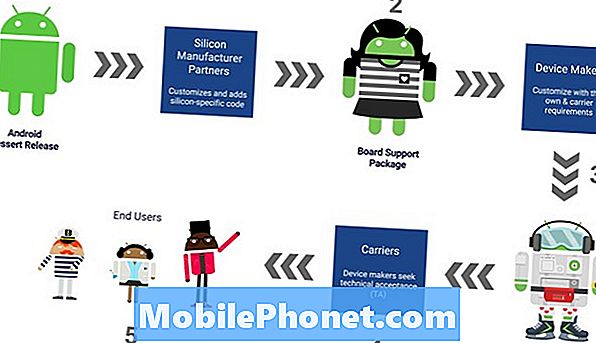Saturs
- Kā labot sistēmu Windows Hello Camera neizslēdzas
- Windows labas kameras labošana netiks pieteikta
- Kā Fix Windows Hello Stuck pie Lock Screen
- Kā salabot Windows Hello Fingerprint Reader netiks pieteikts jums
- Kā salabot Windows Hello, nedarbosies Windows veikalā
- Windows Sveicināti iestatījumi programmā App
- Huawei MateBook
Windows Hello problēmas var padarīt pierakstīšanos jūsu piezīmjdatorā, darbvirsmā vai planšetdatorā. Tāpēc jums ir vajadzīgi šie padomi, lai tos noteiktu.
PIN kodi ne vienmēr piedāvā vislabākos drošības un attēla paroles nav ļoti noderīgas. Windows Hello ir alternatīva abām šīm pierakstīšanās iespējām. Tāpat kā viedtālruņa lasītājs jūsu viedtālrunī vai planšetdatorā, tas nodrošina ātru veidu, kā apstiprināt savu identitāti, ko kāds cits nevar viegli kopēt. Windows Hello problēmas ne tikai kairina: jūs varat izslēgt funkciju, ja tās turpinās, padarot jūsu datoru mazāk drošu.

Lasīt: 16 Kopējās Windows 10 problēmas un to labošana
Neatgriezieties pie PIN koda izmantošanas un neatbrīvojieties no savas paroles pilnībā, kad rodas problēmas ar Windows Hello. Izmantojiet šo Windows Hello problēmu un labojumu sadalījumu, lai sistēma Windows 10 darbotos pareizi.
Kā labot sistēmu Windows Hello Camera neizslēdzas
Balta vai sarkana gaisma ieslēdzas, kad tiek izmantota jūsu Windows Hello kamera, un izslēdzas, kad jūsu dators tiek skenēts. Dažreiz gaisma un kamera paliek ieslēgta, pat ja esat jau pieteicies datorā vai aizvēris lietojumprogrammu, kas pārbaudīja jūsu identitāti. Rezultātā var rasties datora veiktspēja.
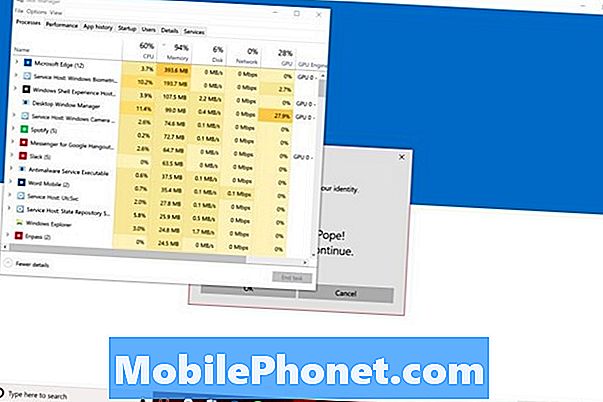
Ir divas iespējas, kā noteikt Windows Hello kameru, kas netiks izslēgta. Nospiediet CTRL + ALT + DEL tastatūras taustiņus vienlaikus. Izvēlieties Uzdevumu pārvaldnieks no izvēlnes. Tagad meklējiet Windows biometrija procesos, kas darbojas fonā. Ar peles labo pogu noklikšķiniet uz uz šī nosaukuma un izvēlieties Beigt uzdevumu.
Lasīt: Windows Sveiki: kā pieteikties sistēmā Windows 10 ar savu seju
Jūs varat arī labot savu Windows Hello kameru, kas nav izslēgta, restartējot datoru. Atveriet Sākuma izvēlne. Noklikšķiniet uz Jauda pogas apakšējā kreisajā stūrī. Izvēlieties Restartēt no izvēlnes. Kamerai ir jāpārbauda jūsu identitāte pēc restartēšanas, bet ne palikt.
Windows labas kameras labošana netiks pieteikta
Ja jūsu Windows Hello kamera netiks droši reģistrēta, mēģiniet uzlabot skenēšanu. Nospiediet tastatūras taustiņu Start. Klikšķiniet uz Konti, pēc tam noklikšķiniet uz Pierakstīšanās opcijas. Visbeidzot, noklikšķiniet uz Uzlabot atpazīšanu.

Mēģinot pierakstīties, vienmēr apskatiet tieši sarkano vai balto gaismu virs displeja. Ja neesat skenējis sevi ar brillēm, iestatījumu lietotnē noklikšķiniet uz pogas Uzlabot atpazīšanu un veiciet citu skenēšanu.
Kā Fix Windows Hello Stuck pie Lock Screen

Windows Hello jums būtu jāglabā bloķēšanas ekrānā, lai gan jums ir nepieciešams ilgs laiks, lai pārliecinātos, kurš jūs esat. Ja tā saka „Sveiki” un apstiprina jūsu identitāti, bet neuzlūko bloķēšanas ekrānu, var rasties problēma.
Ja jums ir ierīce ar pieskārienu, tā gaida, lai jūs noņemtu bloķēšanas ekrānu. Novietojiet pirkstu uz apakšā displeja malu un velciet uz augšu. Peles un tastatūras lietotājiem vajadzētu vienkārši pieskarties atstarpes josla lai paceltu bloķēšanas ekrānu.
Pārbaudiet, vai ir jauni atjauninājumi un draiveri Iestatījumi lietotne zem Atjauninājumi un drošība ja tas notiek daudz. Lai atbrīvotos no šīs problēmas, iespējams, būs jāinstalē sistēma Windows 10. Atcerieties saglabāt visu datorā, ja nolemjat veikt atiestatīšanu.
Lasīt: Kā atiestatīt Windows 10
Kā salabot Windows Hello Fingerprint Reader netiks pieteikts jums
Jūsu Windows Hello pirkstu nospiedumu lasītājs neļaus jums ievadīt tikai tad, ja tas neatpazīst pirkstu. Tas var notikt divu iemeslu dēļ. Vai nu pirksts, kuru izmantojat, nav pievienots sistēmai Windows Sveiki, vai jau pievienotā pirksta meklēšana nav pietiekami detalizēta.
Nospiediet Sākt taustiņu, lai atvērtu izvēlni Sākt. Noklikšķiniet uz Iestatījumi apakšējā kreisajā stūrī. Pieskarieties vai noklikšķiniet uz Konti. Klikšķiniet uz Pierakstīšanās opcijas. Tagad izmantojiet pogas Windows Hello, lai pievienotu jaunu pirkstu nospiedumu vai uzlabotu esošo pirkstu nospiedumu.

Lasīt: Windows Sveiki: Kā pieteikties sistēmā Windows 10 ar pirkstu
Lai Windows Hello tiešām būtu efektīvs, pievienojiet katru pirkstu no labās rokas. Šādā veidā jums nav jādomā par to, kuru pirkstu izmantot katrā pieteikšanās reizē. Turklāt, skenējot pirkstu, neaizmirstiet mainīt leņķus. Piemēram, ja jūs bieži piesitat datoru no labās malas, sensors uztver pirkstu no šī leņķa.
Kā salabot Windows Hello, nedarbosies Windows veikalā
Kamēr esat iestatījis sistēmu Windows Hello, Microsoft Store var izmantot pirkstu nospiedumu vai sejas skenēšanu, lai atļautu lietotņu un spēļu pirkumus.
Lai pārliecinātos, vai ir ieslēgtas Microsoft veikala pirkuma atļaujas, atveriet Microsoft veikals lietotne no izvēlnes Sākt. Tagad noklikšķiniet uz trim punktiem, kas atrodas lietotnes labajā augšējā stūrī. Ritiniet uz leju, līdz redzat Pirkuma pierakstīšanās. Pārliecinieties, ka slēdzis ir izslēgts.
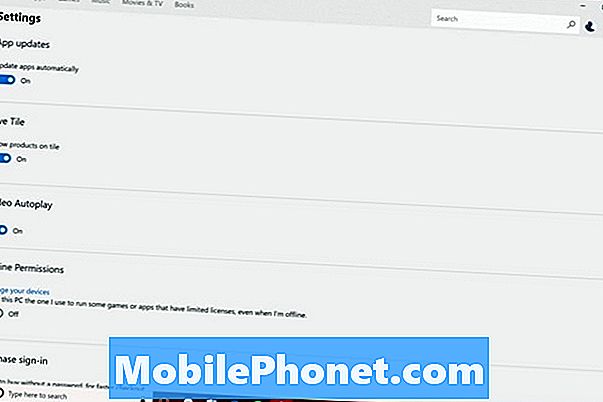
Lasiet: 48 Labākās Windows 10 programmas 2017. gadā
Nākamreiz, kad mēģināsiet iegādāties kaut ko no Windows veikala, uznirstošais logs apstiprinās jūsu identitāti ar Windows Hello vai lūgs ievadīt PIN. Ja tas nenotiek, apsveriet sistēmas Windows 10 atiestatīšanu, lai Windows veikals rīkotos tā, kā vajadzētu.
Windows Sveicināti iestatījumi programmā App
Ja Windows 10 neatpazīst pirkstu nospiedumu lasītāju vai kameras sensoru, kas darbojas ar to, sistēma Windows 10 izplūst Windows Hello opcijas. Atkal, Windows Hello prasa jaunu aparatūru, tāpēc, pat ja jūs izmantojāt bezmaksas Windows 10 jaunināšanas piedāvājumu, jums ir nepieciešams saderīgs sensors.

LilBit sejas atpazīšanas fotokamera Amazon maksā $ 69,99 un darbojas kopā ar Windows Hello. Iegādājieties šo kameru, ja jums ir galddators vai klēpjdators, kas nekad neatstāj mājās.
Iegādājieties mini USB pirkstu nospiedumu lasītāju Windows, ja jums ir piezīmjdators vai planšetdators. Tas aizņem vienu USB pieslēgvietu, taču tā zemā profila dizains neļauj to noņemt katru reizi, kad nepieciešams izmantot klēpjdatoru prom no mājām. Tas maksā $ 34,99.
Ja esat vietā, kur jauna datora iegāde ir laba ideja, atcerieties meklēt Windows Hello kameru vai pirkstu nospiedumu lasītāju, apsverot, kuras ierīces iegādāties. Lielākajai daļai vidēja diapazona klēpjdatoru un universālie datori ir Windows Hello sensori kā papildpiederumi tiešsaistē. Visi augstas klases datori, piemēram, Lenovo Yoga 920, Dell XPS 13, Surface Pro un Surface Laptop, ir aprīkoti ar iebūvētiem sensoriem.
17 Labākās virsmas Pro alternatīvas 2019. gadā